Como compartilhar seu Feed Nest Cam com outra pessoa

Sua Nest Cam pode ajudá-lo a ficar de olho em sua casa em qualquer lugar, mas você confia mais em ver suas coisas reconfortante. Se você quiser que outra pessoa faça check-in de vez em quando, você pode compartilhar seu feed Nest Cam com um link simples, protegido por senha.
Para gerar o link que você usa para compartilhar sua Nest Cam, acesse o site da Nest ou abra o aplicativo no seu telefone (as etapas são as mesmas para ambos). Clique no feed da sua câmera.
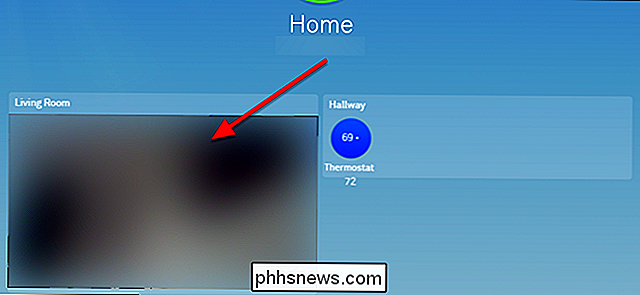
Clique no ícone de engrenagem Configurações no canto superior direito.
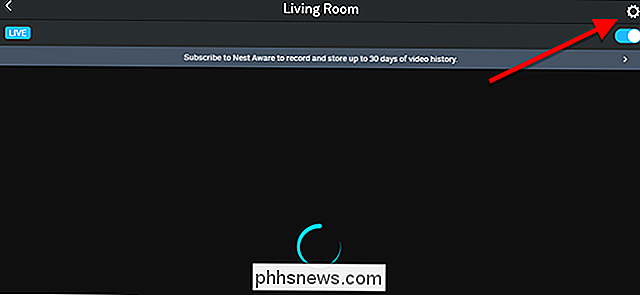
Clique no botão "Compartilhamento de câmera" no menu Configurações.
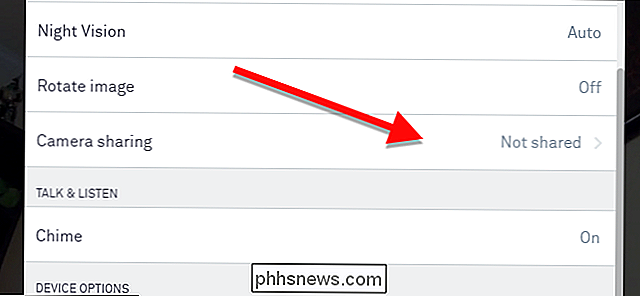
Aqui, você pode escolher se deseja proteger seu feed Nest Cam. com uma senha. Se você escolher "Compartilhar publicamente", seu feed não será postado em lugar nenhum, mas qualquer pessoa com o link poderá assisti-lo. Para a maioria das pessoas, você provavelmente desejará escolher "Compartilhar com senha". Em seguida, clique em "Concordar e compartilhar com senha".
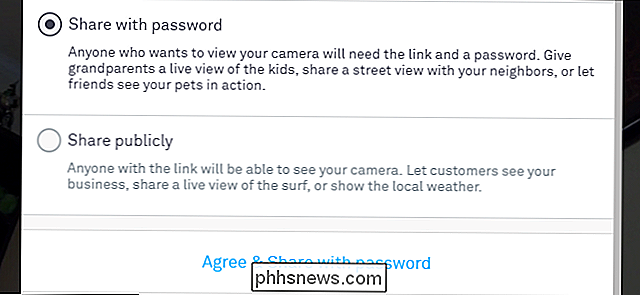
Em seguida, insira uma senha com pelo menos oito caracteres. Certifique-se de que é um forte que você possa lembrar.
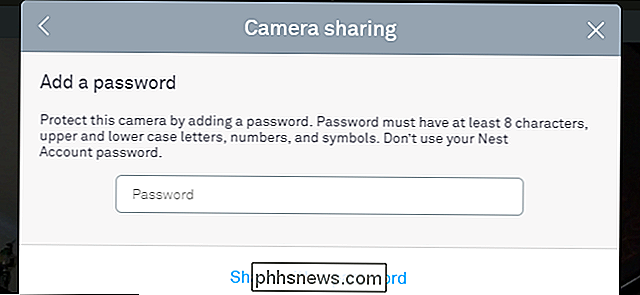
Na última tela, você pode copiar e compartilhar o link para sua Nest Cam. Se você precisar alterar a senha para a câmera ou parar de compartilhar sua câmera, poderá fazê-lo nessa tela agora ou no futuro.
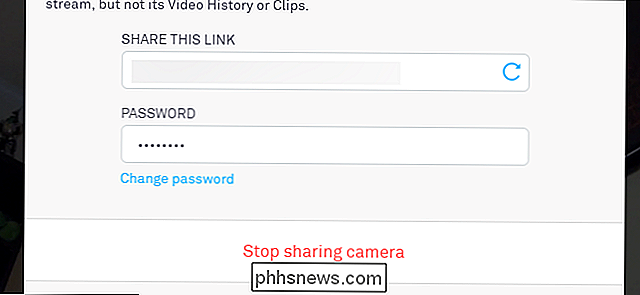
Isso permitirá que outras pessoas vejam seu feed de câmera ao vivo, mas elas não serão capaz de ver seu histórico de vídeo ou quaisquer clipes que você salvou.

Como executar o Android no seu computador
Não é amplamente considerado como um sistema operacional de desktop, mas se você estiver curioso sobre como o sistema operacional do Google funciona, execute-o em um dispositivo você já não é uma má ideia. Isso lhe dará uma idéia do que esperar em um telefone ou tablet, tudo sem fazer uma única alteração em seu laptop ou desktop, pois você pode fazer isso facilmente usando uma unidade flash ou cartão de memória.

Como marcar e compartilhar imagens no PlayStation 4 ou Pro
ÀS vezes você só precisa parar e tirar algumas capturas de tela durante os jogos, porque os jogos modernos são incrivelmente bonitos. E quando você tira a foto perfeita, você quer mostrar às pessoas. Ou talvez essas pessoas estejam nela! Veja como marcar pessoas em capturas de tela quando você as compartilha diretamente do seu PlayStation 4.



